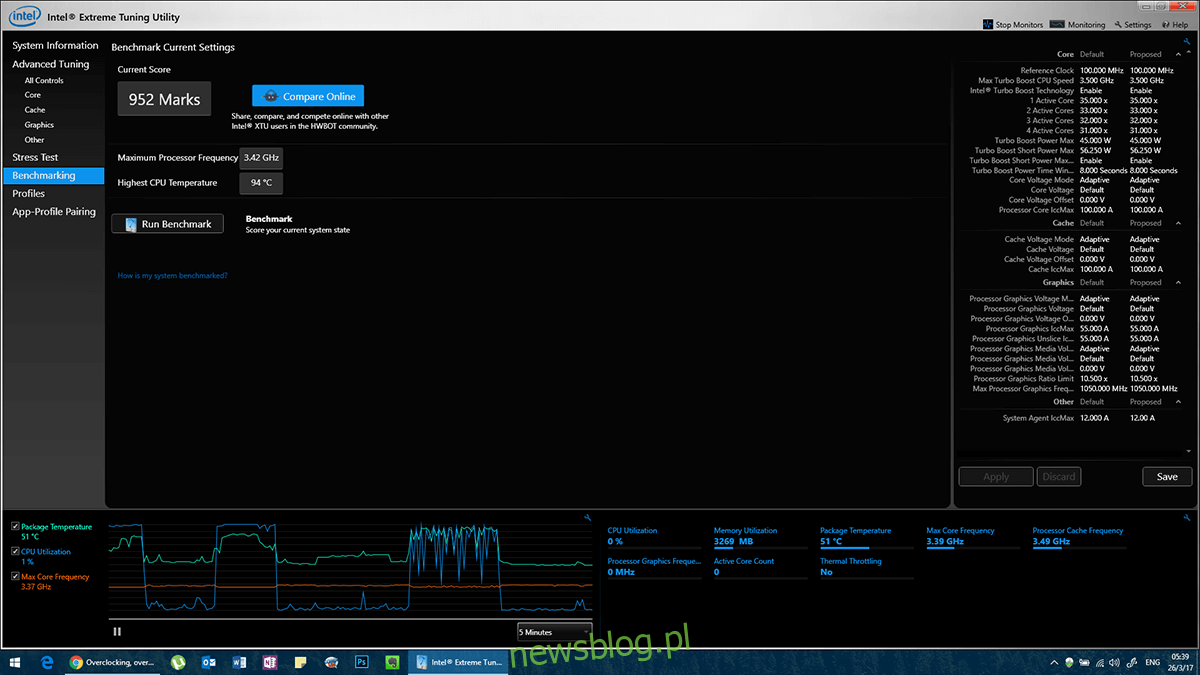Wszystkie mikroprocesory lub jednostki centralne (CPU) działają pod bardzo określonym napięciem. Jednak biorąc pod uwagę kolosalną linię montażową, na której te procesory są wdrażane, niektóre modele procesorów są testowane przy napięciach wyższych niż naprawdę potrzebują. Istnieje proces zwany dynamicznym skalowaniem napięcia, technika zarządzania energią, w której można zwiększyć / zmniejszyć napięcie poszczególnych elementów wewnątrz komputera. Oszczędzasz energię, gdy procesor zużywa jej mniej. Prowadzi to również do tego, że system nie nagrzewa się tak bardzo, co oznacza, że wentylatory nie będą musiały pracować tak ciężko. Oto jak cofnąć napięcie procesora
Zastrzeżenie: ten proces jest prosty i uważany za bezpieczny, ale jeśli skonfigurujesz niewłaściwą rzecz, możesz uszkodzić komputer. Więc rób to wyłącznie na własne ryzyko.
Uwaga: dotyczy to wyłącznie laptopów, ponieważ przedłużanie żywotności baterii nie dotyczy komputerów stacjonarnych. Chociaż podstawowa metodologia działa zarówno na komputerach PC, jak i urządzeniach mobilnych z systemem Android, omówimy tylko komputery PC, ponieważ Android musi być zakorzeniony w tym procesie. Wreszcie, proces ten wymaga cierpliwości, ponieważ wymaga wielu testów.
Spis treści:
Undervolting vs Overclocking
Undervolting to nie to samo, co przetaktowywanie. Przetaktowywanie wymaga zmodyfikowania sprzętu, aby działał na wyższym poziomie niż testowano. Tak więc, jeśli możesz sprawić, by procesor działał w konfiguracji fabrycznej, zużywając mniej energii, zwiększysz żywotność baterii w dwóch fazach. Faza 1 to rzeczywista energia elektryczna, którą oszczędzasz podczas pracy procesora, a faza 2 to energia, którą oszczędzasz, gdy wentylator nie musi włączać się tak często. To z kolei może również przedłużyć żywotność systemu. Oto, jak możesz bezpiecznie odłączyć procesor.
Wymagania wstępne
Aby obniżyć napięcie procesora, laptop powinien być w pełni naładowany przed rozpoczęciem. Konieczne będzie pobranie programu Intel Extreme Tuning Utility (XTU) z witryny firmy Intel (łącze u dołu). Jest to proste narzędzie, które posłuży dziś naszym celom wstępnym. Istnieją bardziej skomplikowane narzędzia, których możesz szukać, jeśli masz pewność, że możesz ich użyć.
Upewnij się, że wykonałeś kopię zapasową systemu. Jeśli zdarzy się, że coś pójdzie na południe, będziesz potrzebować kopii zapasowej na wypadek konieczności przywrócenia.
Pierwsze kroki
Po uruchomieniu XTU zostaniesz powitany ekranem powitalnym ze wszystkimi elementami akcji w menu po lewej stronie. Przejdź do Benchmarków i przeprowadź „Test porównawczy”, aby sprawdzić, na jakim poziomie znajduje się obecnie Twój system. Będzie to bardzo przydatne, gdy zaczniesz majstrować przy napięciu.

Dodatkowo przeprowadź również testy warunków skrajnych w swoim systemie. Celem testu warunków skrajnych jest pokazanie, jak normalnie działa twój sprzęt, abyśmy wiedzieli, czy po odłączeniu procesora od napięcia procesora jest normalny.
Zaznacz „Test obciążenia procesora” i wybierz czas, przez jaki test ma być wykonywany. Najlepiej byłoby pozwolić mu działać przez co najmniej 30 minut. W tym czasie twój procesor się rozgrzeje, a wentylatory zaczną pracować z pełną wydajnością. Po zakończeniu testu będziesz mieć bardzo dobre odniesienie do normalnego zachowania procesora.
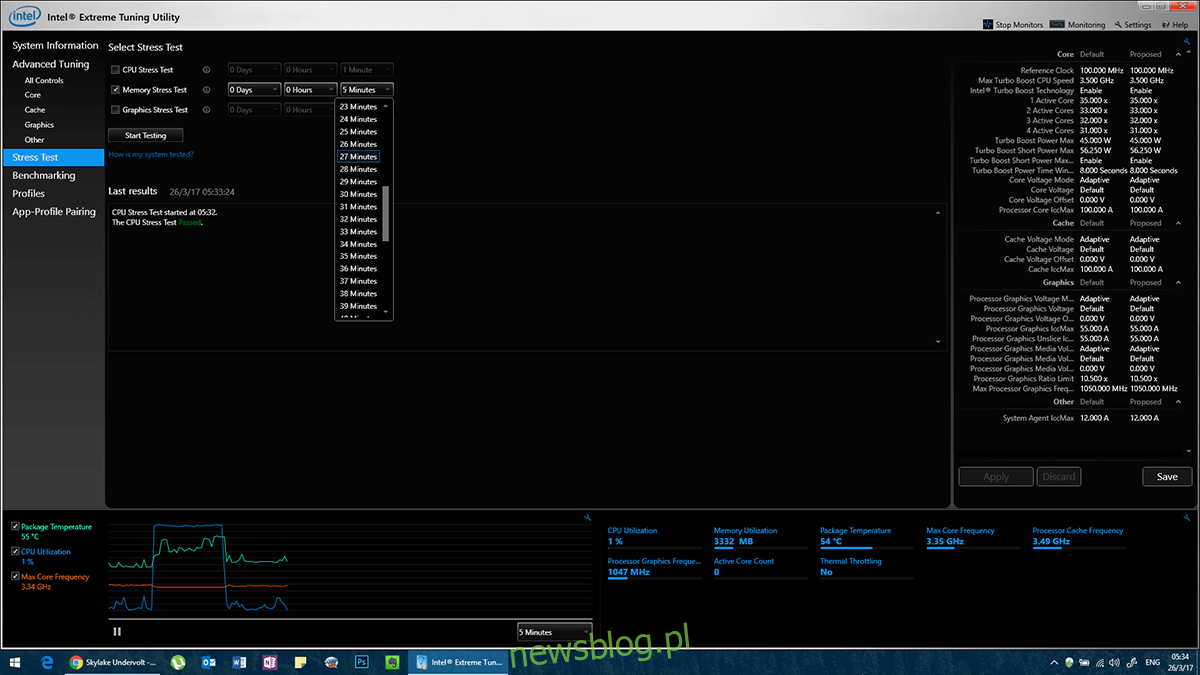
Undervolt
W sekcji „Advanced Tuning” przejdź do „Core”.
Spójrz na „Odsunięcie napięcia rdzenia”. Jeśli wartości są domyślne, wszystkie będą zaznaczone na niebiesko. Za każdym razem, gdy zmienisz jakiekolwiek ustawienie, zmieni kolor na żółty. Kliknij menu rozwijane obok pozycji „Przesunięcie napięcia rdzenia”, czyli „0,000 V”. Zobaczysz listę napięć w odstępach 0,005 V. To, co chcesz zrobić, to kliknąć to napięcie i przewinąć do momentu, gdy zaczniesz widzieć ujemne napięcia. tj. -0,005 V, ponieważ zaniżamy napięcie, a nie koniec. Jeśli pójdziemy na plus, wysyłamy więcej woltów do procesora, ryzykując uszkodzenie. Negatywne jest tam, gdzie jesteśmy bezpieczni.
Od tego momentu proces przebiega metodą prób i błędów. Ustaw ją na -0,010 V i kliknij zastosuj.
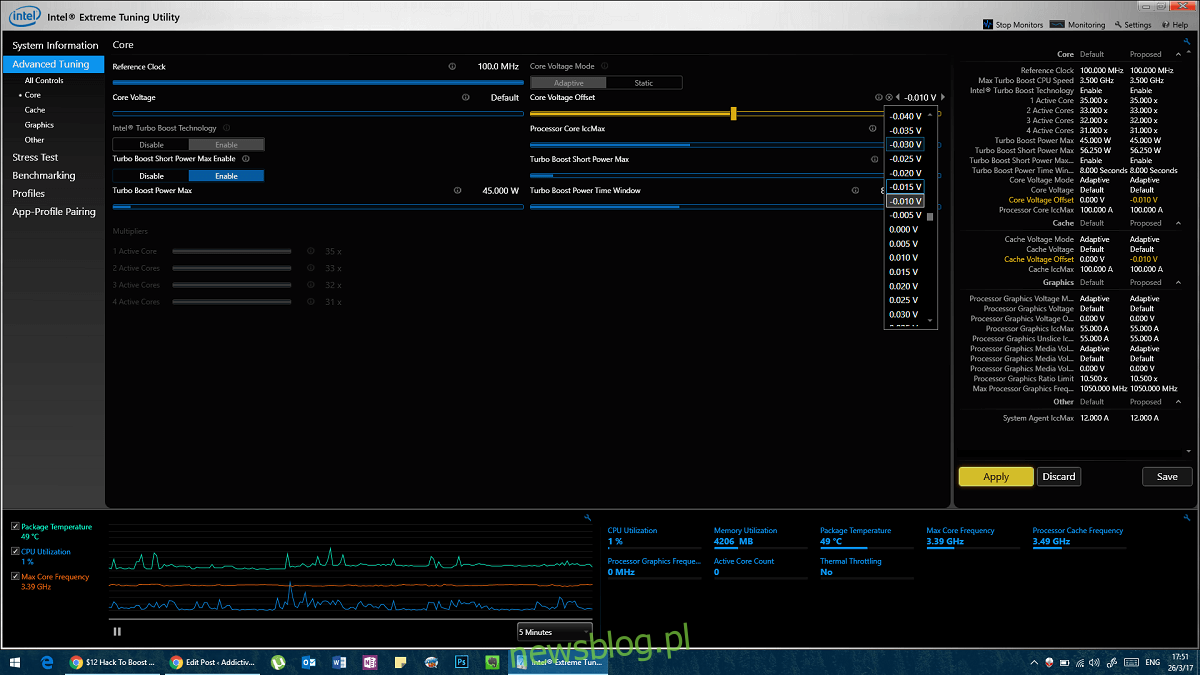
Jeśli zmniejszysz to stopniowo (za każdym razem od 0,005 V do 0,010 V), będziesz mógł bezproblemowo zrestartować, ale jeśli będziesz nagle (0,015 V lub więcej) naraz, narażasz się na ryzyko. Po każdej zmianie napięcia przejdź do testu obciążeniowego i rozpocznij 30-minutowy test obciążeniowy, aby sprawdzić, czy zachowanie jest zgodne z pierwotnym testem. Najlepszym wskaźnikiem będzie niebieski ekran śmierci. Jeśli zbyt mocno go osłabiłeś, system ulegnie awarii pod wpływem dużego obciążenia. Po awarii należy ponownie uruchomić system i przywrócić napięcie do ostatniego ustawienia, na którym pomyślnie go przetestowano.
Celem jest utrzymanie oryginalnej wydajności przy mniejszym zużyciu napięcia, więc gdy tylko wydajność spadnie, wiemy, że posunęliśmy się za daleko i musimy je przywrócić.
Teraz rób to z kolejnymi spadkami o 0,005 V. Zajmie to dużo czasu, ale znajdziesz swoje najlepsze miejsce i znacznie zwiększysz żywotność sprzętu. Po znalezieniu dokładnego napięcia, które nie powoduje awarii procesora przez 30 minut testów obciążeniowych. Powinieneś przeprowadzić jeszcze jeden test warunków skrajnych.
Test końcowy
Przeprowadź test warunków skrajnych przez (przynajmniej) 4-5 godzin, najlepiej pozostaw go na noc i sprawdź rano, czy wszystko działa poprawnie (to znaczy bez awarii). W przypadku awarii, zwiększ napięcie o 0,005 V i zacznij od nowa.
Alternatywnie możesz uruchomić inne narzędzie do testowania obciążenia / obciążenia dla dłuższego testu, ale ten test jest krytyczny, ponieważ jest ostatecznym potwierdzeniem skutecznego obniżenia napięcia.
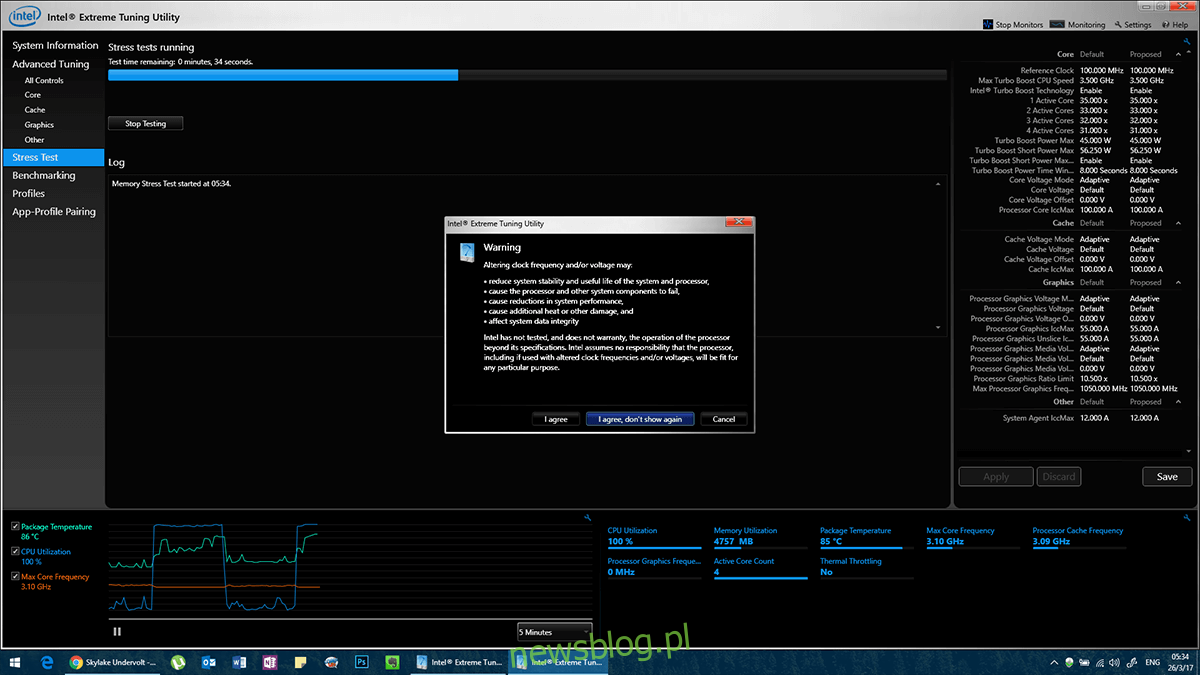
Gracze mogą osiągnąć te same wyniki, porównując grę z dnia na dzień.
Są inne rzeczy, które możesz zrobić, aby zwiększyć wydajność przy tym samym lub niższym napięciu. Spróbuj ponownie nałożyć pastę termiczną wysokiej jakości. To inwazyjny proces, który wymaga usunięcia dużych części obudowy i odsłonięcia procesora. Jeśli jesteś pewny swoich umiejętności sprzętowych lub może znasz kogoś, kto jest, powinieneś połączyć powyższy proces z ponownym nałożeniem pasty termicznej. Twój system będzie działał znacznie chłodniej, co z kolei wydłuży żywotność powiązanych części.